Recupere arquivos XLS, XLSX, CSV, ODS, XLT, XLTX excluídos online
Excluiu um monte de planilhas do Excel? Precisa de uma ferramenta para recuperar planilhas de um disco rígido formatado, reparticionado ou inacessível? Não procure mais! O Excel Recovery™ foi projetado para ajudá-lo a recuperar suas planilhas do Excel e do OpenOffice Calc quando os arquivos desaparecerem.
A partir de 04.12.2024, Hetman Excel Recovery™ não é mais compatível e não está mais disponível para des arreglar.
Recomendamos o uso do Hetman Partition Recovery™ para recuperar dados perdidos.
Obrigado por escolher nossos produtos.
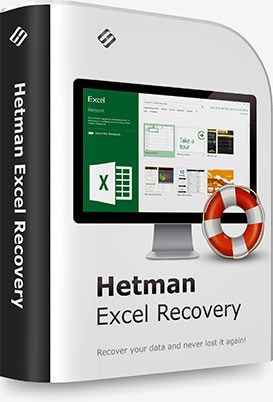
Não importa o que tenha causado a perda de dados, o Excel Recovery™ pode cuidar disso. Discos rígidos formatados e reparticionados, cartões de memória inacessíveis e drives flash ilegíveis são rotineiramente encontrados e tratados pela Excel Recovery™. Tem um disco rígido coberto de blocos danificados ou fazendo sons incomuns? Excel Recovery™ oferece um modo de recuperação extra-seguro especial para lidar com dispositivos fisicamente instáveis, maximizando sua chance de recuperação bem-sucedida.
O Excel Recovery™ combina um conjunto de algoritmos de recuperação de dados altamente sofisticados com uma interface de usuário intuitiva e totalmente guiada. A ferramenta tem um assistente passo a passo, permitindo que qualquer pessoa obtenha os mesmos resultados de recuperação de alta qualidade que um laboratório de recuperação profissional.
Você pode baixar uma versão de teste do produto gratuitamente. No entanto, você nem mesmo precisa baixar a versão de teste para se familiarizar com o produto pela primeira vez! Clique no vídeo a seguir para assistir a um tutorial de dois minutos e avaliar visualmente a simplicidade e velocidade do Office Recovery™ sem fazer download ou instalar.
O Excel Recovery™ é uma ferramenta para recuperar planilhas. O mecanismo de recuperação de dados refinado agora executa uma verificação automática de pré-recuperação em todos os arquivos do Excel descobertos durante a varredura do disco, garantindo que apenas planilhas 100% funcionais e não corrompidas cheguem à lista de recuperação.

Excluiu um monte de planilhas do Excel ou limpou a Lixeira? Isso acontece todos os dias com milhares de usuários. O Excel Recovery™ pode ajudá-lo a recuperar esses arquivos de forma rápida e fácil. Basta iniciar o Assistente de recuperação de três etapas, especificar o disco do qual você excluiu os arquivos e escolher o modo de recuperação rápida. O Excel Recovery™ fará a varredura do disco, retornando a lista de planilhas excluídas recentemente em menos de um minuto.

O modo de recuperação “Rápida” é ótimo para lidar com documentos excluídos recentemente, mas se você tiver um dispositivo formatado ou reparticionado, precisará esperar mais. Ao usar o Excel Recovery™, você só precisa selecionar o disco rígido para recuperar os arquivos e escolher “Abrangente” como o modo de recuperação desejado. O Excel Recovery™ analisará todo o conteúdo do seu dispositivo à procura de arquivos Excel recuperáveis. Dependendo do tamanho do seu disco, isso pode demorar um pouco, mas sua paciência será recompensada com uma longa lista de documentos recuperáveis.

Você tem um pen drive USB ilegível, um disco rígido inacessível ou um cartão de memória ilegível? Na maioria das vezes, esses são sinais de corrupção do sistema de arquivos ou áreas do sistema danificadas nesse dispositivo de armazenamento. Excel Recovery™ apresenta um algoritmo de recuperação de dados altamente abrangente que pode cuidar desses problemas de forma rápida e fácil. No modo de varredura “Abrangente”, seu mecanismo de recuperação de dados com reconhecimento de conteúdo analisará toda a superfície do disco ou lerá todo o conteúdo do pen drive para localizar arquivos Excel por sua assinatura. Mesmo que não haja mais nada do sistema de arquivos, o Excel Recovery™ ainda pode realizar o trabalho!

Uma das tarefas mais sérias é recuperar arquivos depois que um usuário tenta resolver o problema sozinho. Ações de usuários não qualificados usando o software errado podem complicar significativamente o processo de recuperação. Usando os algoritmos da "Análise de Conteúdo", o utilitário pode recuperar dados até mesmo de tais discos.

Fechou o Excel antes de salvar um documento? O computador travou ou reiniciou durante o trabalho? Com o Excel Recovery™ você pode recuperar seu trabalho mesmo que não o tenha salvo! O truque aqui é que de vez em quando o Microsoft Excel salva cópias de trabalho das planilhas que você está editando. Esses salvamentos vão para arquivos temporários que são excluídos depois que você fecha o Excel. No entanto, nada impede que o Excel Recovery™ recupere esses arquivos e entregue a você seu trabalho não salvo!

A mídia de estado sólido organiza as informações de maneira diferente em comparação com os discos rígidos tradicionais. Excel Recovery™ pode recuperar planilhas de cartões de memória, drives SSD e pen drives USB com facilidade. O Excel Recovery™ foi testado com muitos modelos de drives SSD, pen drives e cartões de memória de todas as principais marcas para garantir compatibilidade sem precedentes.

Dispositivos com desgaste físico, instáveis e com falha exigem uma abordagem muito especial ao recuperar informações. Múltiplas leituras aleatórias causam movimentos indesejados das cabeças magnéticas, aumentando rapidamente a chance de falha prematura. No Excel Recovery™, desenvolvemos um modo de recuperação extra-seguro especial para facilitar a recuperação de discos rígidos fisicamente instáveis e muito desgastados. Neste modo, o Excel Recovery™ irá adquirir todo o conteúdo do dispositivo em um arquivo de imagem virtual em uma longa operação de leitura. Isso elimina movimentos redundantes da cabeça e deixa uma cópia um pouco precisa do disco rígido para recuperar as informações. É importante ressaltar que o dispositivo de armazenamento físico original não é mais necessário após a criação de uma cópia, pois o Excel Recovery™ pode continuar a recuperação da imagem do disco virtual.
Planilhas do Excel excluídas, discos formatados e dispositivos de armazenamento corrompidos são apenas algumas coisas a serem mencionadas. Ao usar a ferramenta da Hetman Software, você não terá que se preocupar em passar por centenas de entradas para localizar planilhas não danificadas.
O Excel Recovery™ recupera planilhas salvas no Microsoft Excel 97, 2000, XP, 2003, 2007, 2010 e 2013, bem como todas as versões do OpenOffice Calc. Os seguintes tipos de arquivos são suportados:
Além do Microsoft Excel, o Excel Recovery™ suporta o formato OpenDocumet. Este formato de documento é usado em aplicativos de planilhas OpenOffice, Libre e Star Office. Os seguintes tipos de arquivo são suportados:
O Excel Recovery™ suporta todas as versões de sistemas de arquivos FAT / exFAT, NTFS / ReFS, APFS / HFS +, Ext2 / 3/4 / ReiserFS, XFS / UFS. Em volumes NTFS, arquivos compactados e criptografados, bem como fluxos de dados alternativos NTFS, são recuperados. O Excel Recovery™ pode recuperar planilhas de matrizes RAID, supondo que o RAID esteja montado e totalmente funcional.
Além disso, o Excel Recovery™ suporta a recuperação de espaço em disco bruto, discos rígidos não particionados e não formatados ou dispositivos com sistemas de arquivos muito danificados, apagados ou vazios.
SSHD discos
portáteis
USB
de memória
máquina virtual
do dispositivo
O Excel Recovery™ garante a recuperação bem-sucedida de todas as planilhas que aparecem na lista de arquivos recuperáveis. Antes de adicionar um arquivo à lista, a ferramenta valida o arquivo executando uma verificação de integridade automatizada. Essa verificação ajuda a garantir que todos os arquivos adicionados à lista sejam validados com precisão e possam ser abertos com o Microsoft Excel ou OpenOffice sem problemas.
O Excel Recovery™ inclui um mecanismo de recuperação de dados de nível industrial emprestado diretamente da ferramenta de recuperação de dados topo de linha da Hetman. Este mecanismo apresenta um modo de análise de conteúdo altamente sofisticado. Nesse modo, a ferramenta pode literalmente retirar arquivos do disco, mesmo que nenhum sinal de sistema de arquivos esteja presente. A análise com reconhecimento de conteúdo funciona lendo todo o conteúdo do disco e comparando essas informações com um banco de dados integrado de tipos de arquivos suportados. Isso, por sua vez, permite que o produto recupere arquivos excluídos há muito tempo, extraia planilhas de discos formatados e reparticionados e até mesmo recupere informações de dispositivos de armazenamento corrompidos, ilegíveis e inacessíveis.
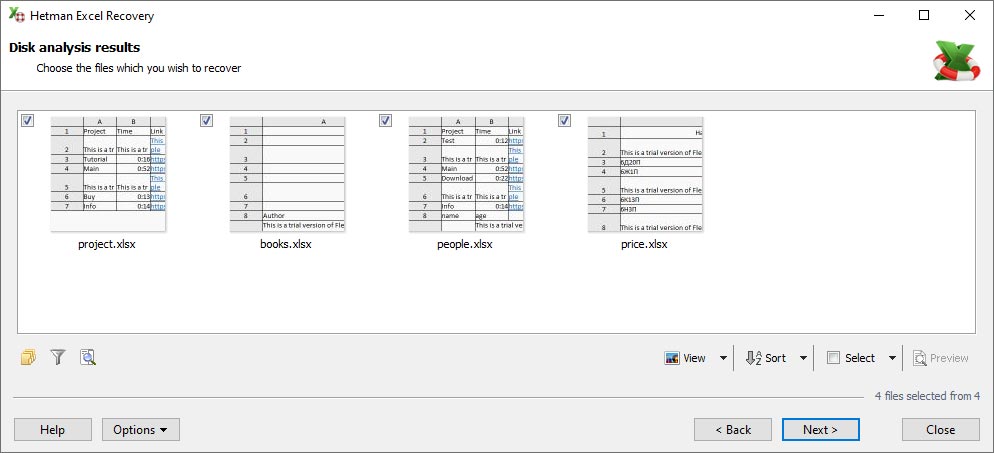
Se você tiver muitos arquivos, talvez queira exibir apenas os que importam - como apenas os salvos recentemente ou apenas um único arquivo com um nome determinado. Com o Excel Recovery™, você pode fazer isso facilmente usando os poderosos recursos de pesquisa e filtragem. Após a verificação ser concluída, você pode especificar seus critérios de pesquisa para filtrar apenas os arquivos de que precisa. Existem filtros disponíveis para localizar arquivos por sua data de criação / modificação, tipo e tamanho de arquivo ou qualquer sub-string contida no nome do arquivo.
Usar o Excel Recovery™ é tão fácil quanto 1-2-3. Todo o processo de recuperação é conduzido por um assistente passo a passo totalmente guiado. Nesse assistente, você especificará o disco do qual vai recuperar os arquivos, escolherá o modo de recuperação “Rápida” ou “Abrangente” e selecionará onde salvar os arquivos. O Excel Recovery™ fará a varredura do disco e exibirá uma galeria de todos os arquivos que descobrirá. Você poderá visualizar esses arquivos, escolher aqueles que deseja recuperar ou apenas salvar tudo. E lembre-se de que todo arquivo recuperado com o Excel Recovery™ é uma planilha 100% funcional. A lista não contém os arquivos incompletos ou corrompidos.
Assistente passo a passo
Usar o Excel Recovery™ não poderia ser mais fácil. Projetado para usuários de computador comuns, o Excel Recovery™ é controlado por meio de um simples assistente passo a passo. O assistente faz uma pergunta simples em cada etapa:
- Onde seus arquivos estão localizados?
- Recuperação rápida ou abrangente?
- Onde e como você deseja salvar os arquivos?
Esta última pergunta oferece várias opções. Salvar os arquivos em outro disco rígido é uma escolha óbvia e a mais fácil. Se, no entanto, você não tiver espaço livre em disco suficiente para hospedar todos os arquivos, você pode usar a mídia de CD ou DVD para gravar, criar imagens ISO ou enviar os arquivos para um servidor FTP.
Pré-recuperação
O Excel Recovery™ varre o disco para localizar planilhas a serem recuperadas. Após a verificação ser concluída, o Excel Recovery™ exibe todos os arquivos descobertos em uma visualização de galeria. Todos os documentos são exibidos como pequenas imagens. Clique em qualquer imagem e você terá uma visualização maior. Clique duas vezes para abrir uma visualização em tela inteira.
O Excel Recovery™ funciona em praticamente qualquer computador que execute uma versão compatível do Windows. A ferramenta é compatível com todas as versões de 32 e 64 bits do Windows, começando com o Windows XP e até o Windows 10. O Excel Recovery™ é compatível com os seguintes sistemas operacionais:
Windows 10
- Threshold
- Redstone
- Anniversary Update
- Creators Update
- Fall Creators Update
Windows 8 / 8.1
- Starter
- Home Basic и Premium
- Business
- Enterprise
- Ultimate
Windows 7
- Starter
- Home Basic и Premium
- Professional
- Enterprise
- Ultimate
Windows Server
- 2003
- Home Server
- 2008
- Small Business Server
- 2008 R2
- Home Server 2011
- 2012
- 2012 R2
Windows Vista
- Starter
- Home Basic и Premium
- Business
- Enterprise
- Ultimate
Windows XP
- Home Edition
- Professional Edition
-
¿Qué alternativas gratuitas al paquete ofimático puedo utilizar en lugar de Microsoft Excel?
Existem várias alternativas gratuitas ao Microsoft Excel que podem ser utilizadas para trabalhar com folhas de cálculo:
- LibreOffice Calc
- Google Sheets
- Apache OpenOffice Calc
- WPS Office Spreadsheets
- OnlyOffice Spreadsheets
- Zoho Sheet
-
Como recuperar um documento do Google Sheets?
Para recuperar Planilhas Google excluídas ou modificadas, siga estas etapas:
- Faça login na sua Conta do Google: Faça login na sua Conta do Google que contém o Planilhas Google que você deseja restaurar anexado.
- Vá para a Lixeira: Na parte superior da tela, selecione Lixeira ou Lixeira de itens excluídos. Depende de onde você está procurando o arquivo.
- Pesquisa de documentos: Na lixeira você encontrará uma lista de todos os arquivos excluídos. Use a função de pesquisa se necessário para encontrar um documento específico.
- Restaurar um documento: Selecione o documento que deseja restaurar e clique no botão Restaurar ou Retornar (geralmente mostrado como um ícone de lixeira com uma seta apontando para cima).
- Verificação de recuperação: Depois de restaurado, o documento será movido da Lixeira de volta para o Google Drive. Você pode abri-lo para garantir que todas as alterações sejam salvas.
-
Qual é a lista completa de formatos de ficheiro suportados pelo Microsoft Excel?
Formatos básicos do Excel:
- XLSX: formato de planilha Excel padrão (a partir do Excel 2007).
- XLS: Antigo formato de planilha do Excel (antes do Excel 2007).
- XLSM: Formato de planilha Excel com suporte a macros.
- XLTX: Modelo de planilha Excel.
- XLTM: Modelo de planilha Excel com suporte a macros.
Outros formatos suportados:
- CSV (Comma Separated Values): formato de arquivo de texto onde os dados são separados por vírgulas.
- TXT: Arquivo de texto com delimitadores (como tabulações ou espaços).
- XML: Formato XML para salvar dados de planilhas.
- PRN: Arquivo de texto com largura de coluna fixa.
- HTML/HTM: Formatos HTML para salvar planilhas como páginas da web.
- MHT/MHTML: formatos para salvar planilhas como páginas da web (arquivadas).
- XLSB: Formato binário para planilhas Excel.
- ODC (Office Data Connection): Formato para salvar conexões com dados externos.
- SLK (Symbolic Link): Formato para troca de dados entre diferentes programas.
- DIF (Data Interchange Format): Formato para troca de dados entre diferentes programas.
- XPS (XML Paper Specification): Formato para salvar planilhas como documentos eletrônicos.
- PDF (Portable Document Format): formato para salvar planilhas como documentos PDF.
- ODS (OpenDocument Spreadsheet): Formato de planilha OpenDocument.
Formatos para salvar macros e aplicativos:
- XLA: Formato de aplicação Excel.
- XLAM: Formato de aplicativo Excel com suporte a macros.
Outros:
- DBF: Formato de arquivo de banco de dados dBase.
- SYLK: Formato para troca de dados entre diferentes programas.
-
Como abrir um ficheiro XLSX no Google Sheets?
Para abrir um arquivo XLSX no Planilhas Google, siga estas etapas:
- Abra seu navegador e acesse a página do Planilhas Google (sheets.google.com).
- Clique no botão "+ Nova Tabela" ou arraste o arquivo XLSX do seu computador diretamente para a janela do navegador.
- Depois de carregar o arquivo XLSX no Planilhas Google, ele será aberto. Você pode visualizar, editar e trabalhar com seu arquivo normalmente no Planilhas Google.
-
Quais métodos de recuperação de dados o Microsoft Excel oferece para arquivos perdidos acidentalmente?
O Microsoft Excel oferece suporte a vários métodos de recuperação de dados de arquivos que foram perdidos acidentalmente. Aqui estão alguns deles:
- Recuperação automática: o Excel pode tentar recuperar automaticamente a versão mais recente de um arquivo perdido por falha na próxima vez que você abrir o programa. Nesse caso, o Excel restaura dados de arquivos temporários ou backups.
- Recuperação via recuperação de falha de arquivo: se o Excel travar enquanto você estiver editando um arquivo, na próxima vez que iniciar o programa, você será solicitado a restaurar a última versão salva automaticamente do arquivo.
- Usando ferramentas integradas do Excel: o Excel possui ferramentas de reparo integradas, como "Abrir e Reparar", que tentarão reparar um arquivo danificado.
